macOS에 문제로 인해 컴퓨터가 다시 시작되었다는 경고가 표시되면 OS에 주요 커널 관련 문제가 발생했음을 나타냅니다. 경고는 실제로 커널 패닉 오류 메시지. 다시 한 번 말씀드리지만 커널은 macOS나 다른 OS의 핵심에 있는 매우 중요한 프로그램입니다. 장치를 다시 시작해도 문제가 해결되지 않으면 아래 문제 해결 방법을 따르십시오.
내용물
-
"문제로 인해 컴퓨터가 다시 시작되었습니다" macOS 오류 수정
- 모든 주변 장치 분리
- 최신 업데이트 받기 및 모든 앱 강제 종료
- 안전 모드 시작
- NVRAM 또는 PRAM 재설정
- SMC 재설정
- macOS 재설치
- 결론
- 관련 게시물:
"문제로 인해 컴퓨터가 다시 시작되었습니다" macOS 오류 수정
모든 주변 장치 분리
연결된 장치에서 커널 패닉 오류가 발생할 수 있습니다. Mac을 종료하고 하드 드라이브, 타사 마우스 및 키보드, 프린터 등을 포함한 모든 주변 장치의 연결을 끊습니다. Mac을 켜고 여전히 동일한 오류가 발생하는지 확인하십시오.
주변 장치를 한 번에 하나씩 연결하십시오. 다음 장치를 연결하기 전에 2분 동안 기다리십시오. 이를 통해 범인을 식별할 수 있는 충분한 시간을 확보할 수 있습니다.
최신 업데이트 받기 및 모든 앱 강제 종료
소프트웨어 관련 문제인 경우 최신 업데이트를 설치하고 타사 앱을 비활성화하면 문제가 해결됩니다. 이동 시스템 환경설정, 선택하다 시스템 업데이트을 클릭하고 지금 업데이트. 그런 다음 실행 활동 모니터, 주로 타사 앱에 중점을 둔 모든 백그라운드 앱 및 프로세스를 닫습니다. 오류가 지속되면 다음 해결 방법으로 이동합니다.
안전 모드 시작
Mac이 시동되면 안전 모드는 macOS 실행에 필수적인 프로그램과 프로세스만 로드합니다. 또한 시동 디스크를 확인하고 불필요한 시스템 캐시를 삭제합니다. 그러면 많은 소프트웨어 관련 결함을 수정하는 데 도움이 됩니다.
Apple Silicon Mac을 사용하는 경우 종료하십시오. 그런 다음 장치를 켜고 계속 누르고 있습니다. 전원 버튼 까지 시작 옵션 화면에 나타납니다. 귀하의 시동 디스크, 눌러 옮기다열쇠 그리고 클릭 안전 모드에서 계속하십시오.
Intel 기반 Mac을 소유하고 있다면 기기를 재시동하고 즉시 Shift 키. 로그인 창이 보이면 바로 손을 뗍니다. 사용자 이름과 비밀번호를 입력하고 화면 오른쪽 상단에 Safe Boot가 표시되는지 확인합니다.
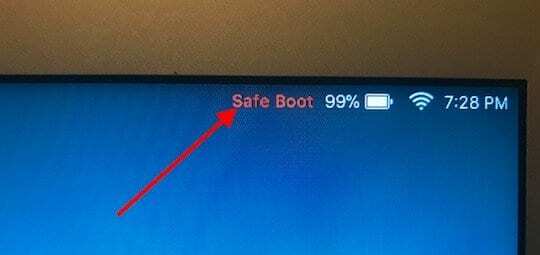
안전 모드에서 오류가 지속되는지 확인한 다음 Mac을 정상적으로 재시동합니다.
NVRAM 또는 PRAM 재설정
Mac을 종료하고 30초 동안 기다립니다. 그런 다음 노트북을 켜고 즉시 옵션, 명령, NS, 그리고 NS 동시에 키. 20초 후 또는 두 번째 시동음이 들린 후 손을 떼십시오.
다음이 장착된 Mac을 소유하고 있는 경우 애플 T2 보안 칩, Apple 로고가 두 번째로 나타났다가 사라지면 키에서 손을 떼십시오. 이동 시스템 환경설정, 재설정된 설정을 조정합니다. 여전히 동일한 오류가 발생하는지 확인합니다.
SMC 재설정
Mac에 T2 칩이 있는 경우 랩톱을 종료하고 30초 동안 기다립니다. 그런 다음 길게 누릅니다. 제어 그리고 옵션 키보드 왼쪽에는 옮기다 오른쪽에. 세 개의 키를 동시에 7초 동안 눌러야 합니다. 그런 다음 전원 버튼, 4개의 키를 모두 7초 동안 계속 누르고 있습니다.
손을 떼고 30초 동안 기다린 다음 전원 버튼을 눌러 Mac을 켭니다.
Mac에 T2 칩이 없는 경우 옮기다, 제어, 그리고 옵션 키보드 왼쪽에 있는 키. 그런 다음 전원 버튼 4개의 키를 모두 10초 동안 누르고 있습니다.

모든 키에서 손을 떼고 30초 동안 기다린 다음 장치의 전원을 켭니다.
macOS 재설치
유감스럽게도 위의 모든 해결 방법을 수행한 후에도 문제가 지속되면 macOS를 다시 설치해야 할 수 있습니다. 눌러 옵션→명령→R 또는 Shift→Option→Command→R macOS 복구에서 시동하기 위한 키. 유틸리티 창이 화면에 나타날 때까지 기다렸다가 선택하십시오. macOS 재설치.

설치 프로그램의 화면 지침에 따라 OS 재설치 프로세스를 완료합니다.
결론
문제로 인해 Mac이 갑자기 재시동되는 경우 먼저 모든 주변 장치의 연결을 해제한 다음 macOS 및 모든 앱을 최신 버전으로 업데이트하십시오. 또한 모든 앱을 강제 종료하고 안전 모드로 들어갑니다. 문제가 지속되면 PRAM 및 SMC를 재설정하고 macOS를 다시 설치하십시오.
아래 의견을 누르고 이러한 솔루션 중 어떤 것이 귀하에게 효과가 있었는지 알려주십시오.